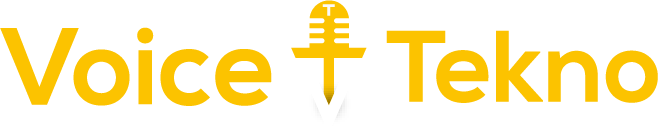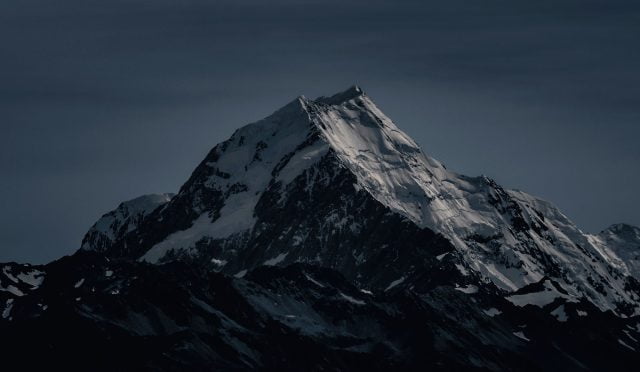Kullandığımız elektronik posta ve sosyal medya hesaplarını, birbirinden farklı ve güçlü parolalarla korumamız gerekiyor ancak, bu, hesaplarınızı tamamen güvence altına almanız için yeterli olmayabilir. 2 faktörlü kimlik doğrulama, şifrenize ek olarak ekstra bir güvenlik katmanını hesabınıza ekliyor ve hesaba giriş konusunda bir duvarınız daha oluyor.
Bu yazımızda, 2 faktörlü kimlik doğrulamanın ne olduğuna, bunu nasıl etkinleştirebileceğimize ve 2 faktörlü kimlik doğrulamanın tek başına yeterli olup olamayacağına yakından bakacağız. Bunlara ek olarak Google ve WhatsApp’ın kullandığı alternatif doğrulama yöntemlerinden de bahsedeceğiz. Hoş geldiniz.
Bu İçerikte Ne Var?
2FA nedir?
Kısaca 2FA olarak da adlandırabileceğimiz 2 faktörlü kimlik doğrulama, her hangi bir internet sitesinde yer alan hesabınıza giriş yapmak istediğinizde, şifrenizi girmenizin ardından size farklı yöntemlerle ikinci bir doğrulama adımı sunuyor. Bu sayede giriş yapan kullanıcının siz olduğu, ilgili platform tarafından anlaşılabiliyor. 2 faktörlü kimlik doğrulama için aşağıdaki seçenekler sunuluyor:
- E-postaya gönderilen güvenlik kodu: Giriş yaptığınız internet sitelerinde, elektronik posta adresinize gönderilen doğrulama kodunu, ilgili alana girerek doğrulama işlemini tamamlayabiliyorsunuz.
- SMS ile doğrulama: SMS ile doğrulama yöntemi, GSM numaranıza gönderilen bir doğrulama kodunu, ilgili alana girerek hesabınıza erişmenizi sağlar.
- Uygulama ile doğrulama: Microsoft Outendicator, Google Outendicator ve diğer uygulamalardan aldığınız, sürekli değişen doğrulama anahtarlarıyla giriş yapmanızı sağlar.
Bu 3 yöntemden SMS ve e-posta, her platform tarafından sunulmayabilir ancak, bir doğrulama uygulaması ile giriş yapma, 2FA’yı kullanan tüm sosyal ağ ve dijital servisler tarafından sunulmaktadır. Bunun sebebi, diğer 2 yolun, bir Outendicator uygulamasına göre daha az güvenli olmasıdır.
Bir uygulama ile 2FA, bize ne sağlar?
Biz bu yazımızda, SMS ve e-posta ile doğrulama adımlarını bir kenara bırakıp, Microsoft’un geliştirdiği Microsoft Outendicator uygulamasını kullanarak 2FA’dan yararlanmayı anlatacağız. Ancak, bundan önce bu şekilde bir doğrulama adımının bize ne tür bir getirisi olacağını bilmek faydalı olacaktır.
- Uygulamaların büyük bir kısmı, size uygulamayı kilitleme imkanı sunar. Yani, telefonunuzun şifresinin bilinmesi, Outendicator uygulamasına erişmek için yeterli değildir, bu uygulamaya özel şifre belirleyerek, uygulama içerisindeki hesaplarınızı daha iyi koruyabilirsiniz.
- SMS’leriniz ve e-postalarınız, telefonunuza yüklediğiniz, kötü amaçlı uygulamalar veya güvenlik açığı barındıran uygulamalar tarafından okunabilir/sızdırılabilir. Bu durum, hesaplarınızın güvenliğini tehlikeye düşürür. Ancak 2FA uygulamaları Android için güvenlik ilkelerini de desteklediğinden, ekran görüntüsü de dahil olmak üzere diğer uygulamaların, bunun gibi yöntemlerle doğrulama kodlarına erişimi olmaz.
- Daha hızlıdır: SMS ile doğrulama adımında SMS için kısa da olsa bekleyebilirsiniz, e-posta da hemen senkronize olmayabilir. Ancak bir Outendicator uygulaması ile, uygulamadan aldığınız kodu hızlıca giriş alanına yazabilirsiniz.
2FA nasıl çalışır?
2FA’yı nasıl etkinleştirebileceğimiz konusuna geçmeden önce, 2FA’nın nasıl çalıştığını anlatmak, bu doğrulama yöntemini daha önce kullanmayan kullanıcılar için faydalı olabilir.
- Giriş yapmak istediğiniz uygulamaya, e-posta ve şifrenizi girersiniz.
- Eğer e-posta veya SMS ile doğrulama yöntemlerini seçtiyseniz, sonraki adımda sizden e-postanıza veya telefonunuza gelen kodu girmeniz istenir. Kod doğru bir şekilde girildiğinde, giriş işlemi tamamlanır.
- Bir Outendicator uygulaması ile doğrulama yapmayı seçerseniz, e-posta ve şifre adımının ardından, sizden uygulamadan edindiğiniz doğrulama kodunu girmeniz beklenir. Bu kodların süresi vardır, uygulamada gördüğünüz kodu süresi içerisinde ilgili alana girerek giriş işlemini tamamlayabilirsiniz.
2FA Nasıl Etkinleştirilir?
2FA’yı, bir Outendicator uygulaması kullanarak etkinleştireceğimizden bahsetmiştik. Biz burada, Microsoft’a ait olan Microsoft Outendicator uygulaması üzerinden bir anlatım yapmayı tercih ettik ancak, farklı uygulamalar da kullanabilirsiniz. Ancak belirtmekte fayda var, Google Outendicator uygulamasının kullanımı önerilmiyor, çünkü kendisi biraz eskide kaldı ve çalışma mantığı rakiplerine göre oldukça mantıksız.
Microsoft Outendicator uygulamasını Android için buraya iOS için ise buraya tıklayarak cihazınıza indirebilirsiniz.
Uygulamayı indirdikten sonra, başlangıç adımlarını takip edip Microsoft hesabınızda oturum açabilirsiniz, Microsoft hesabınızda oturum açtığınızda, bu hesap direkt uygulamaya bağlanır, yani başka ek bir işlem yapmanıza gerek yok. Benim okul hesabım da yine buraya otomatik olarak gelmişti.
2FA’yı etkinleştirmek çoğu uygulama için benzer şekilde olsa da, biz burada hem Twitter uygulaması üzerinden bir anlatım yapacağız, hem de Google hesabınız ve Instagram/Facebook’ta bunu etkinleştirmeye göz atacağız.
- Öncelikle Twitter uygulamasını veya web sitesini açın.
- Eğer bilgisayar ortamındaysanız sol bölümde yer alan “Daha fazla” ve ardından “Ayarlar ve Gizlilik” seçeneklerine tıklayın. Uygulamadaysanız, gezinme çekmecesini açın ve Ayarlar ve Gizlilik ögesini seçin.
- Açılan bölümden “Güvenlik ve Hesap Erişimi” seçeneğini seçin.
- Ardından, Güvenlik sekmesine geçiş yapın.
- Bu bölüme geldiğinizde hemen en başta, 2 faktörlü kimlik doğrulama seçeneğini göreceksiniz. Burada, SMS, kimlik doğrulama uygulaması veya güvenlik anahtarı seçeneklerinden her hangi birini seçebileceğiniz ifade ediliyor. Güvenlik anahtarı kısmına yazının sonlarında değineceğim.
- 2 Faktörlü Kimlik Doğrulaması seçeneğini seçiyoruz, karşımıza doğrulama yöntemi için seçenekler çıkacaktır. Buradan da “Kimlik Doğrulama Uygulaması” seçeneğini seçmeliyiz.
- Twitter, karşımıza bir ekran getiriyor ve bize, ne yapacağımızı açıklayacağını söylüyor. “Başla” diyerek devam ediyoruz.
- Twitter, işlemi yapan kişinin biz olduğunu doğrulama amacıyla oturum açmakta kullandığımız şifremizi girmemizi istiyor. Şifremizi girip “Onayla” diyoruz.
- Karşımıza, QR Kod ve bir de rakam/sayılardan oluşan bir kod geliyor. Eğer bilgisayardaysanız ve kullandığınız doğrulama uygulaması, QR kodu destekliyorsa, direkt okutup etkinleştirmeyi tamamlayabilirsiniz. Diğer türlü, doğrulama kodu Outendicator uygulamasına girilerek işlem tamamlanabilir.
- Microsoft Outendicator uygulaması, QR kod ile etkinleştirmeyi destekliyor. Uygulamayı açın, sol üstte yer alan 3 noktalı menüye (bağlam menüsü) dokunun ve “Hesap Ekle” seçeneğini belirleyin. Gelen ekranda, “Diğer Hesaplar” seçeneğini seçin ve açılan kamera ekranına, bilgisayar ekranınızdaki QR kodu okutun.
- Manuel giriş için ise, açılan kamera ekranında, “Or code Enter Manuaally” (Türkçesi: Veya kodu el ile girin) seçeneğini seçebilirsiniz.
- Her 2 türlü de, işlem sonrası hesabın eklendiğini söyleyen bir alt metin görürsünüz. Sadece, manuel olarak giriş yaparsanız, hesaba vermek istediğiniz adı (ana sayfada gözüken uygulamada kayıtlı ad) değiştirebilirsiniz. Fakat bu sonradan da yapılabilir.
- Şimdi, doğrulamayı tamamlamak için, Microsoft Outendicator uygulamasına giriş yapıyor, ve eklediğimiz Twitter hesabını seçiyoruz. Daha sonra, bu bölümde gördüğümüz kodu, süresi dolmadan Twitter alanına girmemiz lazım, eğer bu işlemi mobil uygulamadan yapıyorsak, tıklayıp direkt kodu kopyalayabiliriz.
- Kodu yazdıktan sonra “Doğrula” deyin ve işte bu kadar, Twitter’da 2FA’yı etkinleştirdik.
2FA’yı Microsoft Outendicator üzerinde kullanmak için ihtiyacınız olduğunda uygulamayı açıp, ilgili hesabı seçip, ekranda yer alan ve 30 saniyede bir yenilenen kodu girerek doğrulamanızı tamamlayabilirsiniz. Bu uygulama verileri bulut ile de yedeklenebiliyor, bu sayede, uygulamanın başına bir şey geldiğinde ayvayı yemiyorsunuz. Tabii yedek doğrulama anahtarlarını size veren sosyal medya uygulamaları var, onları bir yere kaydederseniz sorun olmaz.
Alternatif 2FA yöntemleri
2FA kullanımı için uygulamaları önersek de, daha demin Twitter’da gördüğümüz gibi, “Güvenlik Anahtarı” ve Google’ın kullandığı “Anında Bildirim” gibi seçenekler de mevcut.
Güvenlik Anahtarı seçeneğini WhatsApp’ta da kullanabilirsiniz. Bu seçenek, sizin belirlediğiniz 6 haneli bir kod ile kullanılabiliyor. Burada seçtiğiniz Güvenlik Anahtarı’nı hafızanızın iyi olduğunu düşünüyorsanız, aklınızda tutabilir veya güvenli bir yere kaydedebilirsiniz. Bu yöntem de güvenli, ancak bu doğrulama anahtarını bilgisayar veya her hangi bir dijital ortam yerine irkel bir şekilde kaydetmenizi öneririm.
Google’ın ve bazı bankaların sunduğu “Anlık Bildirim” seçeneğinde ise uygulanma değişebiliyor. Mesela bankalar, basit bir onay bildirimi ile, bir doğrulama işlemini tamamlamanıza izin verirken, Google ise şifre bile girmeden telefondan doğrulama yapmanıza izin veriyor. Aslında bunlara, 2FA doğrulama demek de çok doğru olmaz.
Google, giriş yapmaya çalıştığınız tarayıcı/uygulama/cihazda, size bir kod gösteriyor ve telefonunuza gönderilen bildirimde, gördüğünüz bu kodu seçmenizi istiyor. Ancak ben, kodu falan görmeden birkaç kere 4 seçenekten doğru olanı tutturmayı başardım, o yüzden bu çok güvenli mi tartışılabilir.
Diğer uygulamalarda 2FA etkinleştirme
Şimdi kısaca, Google hesabınız ve Instagram/Facebook için 2 faktörlü doğrulamayı nasıl etkinleştirebileceğinizden bahsedeceğiz.
^Google hesaplarınız için:
- Android cihazınızda Ayarlar > Hesaplar > Hesapları Yönet diyerek, işlem yapmak istediğiniz Google hesabınızı seçin.
- Daha sonra, gelen bölümden bir kez daha “Google Hesabı” seçeneğine dokunun.
- Açılan ekranda, gördüğünüz 4 sekmeden “Güvenlik” sekmesini seçin.
- Aşağıya inin ve 2 Adımlı doğrulama seçeneğine dokunun.
- İnternet tarayıcısına, ilgili hesabınıza giriş yapmak için yönlendirileceksiniz. Giriş yapın ve adımları takip ederek 2FA’yı etkinleştirin.
Înstagram’da 2FA etkinleştirme:
- Instagram uygulaması > Profil sekmesi > üstte yer alan seçenekler menüsü > Ayarlar bölümüne gidin.
- Gelen ekranda “Güvenlik” seçeneğini seçin.
- Buradan, 2 Faktörlü Kimlik Doğrulamasına dokunun
- Uygulama ile doğrulama seçeneği en üstte yer alıyor, dokunun ve adımları izleyin.
- Instagram, yukarıda bahsettiklerimize ek olarak, WhatsApp üzerinden doğrulama kodu gönderme seçeneğine de sahiptir.
Facebook’ta 2FA etkinleştirme:
- Facebook uygulaması > Menü sekmesi > Ayarlar ve Gizlilik bölümüne gidin.
- Buradan tekrar Ayarlar!a ve ardından Güvenlik ve Giriş’e dokunun
- Bu bölümden de, 2 faktörlü kimlik doğrulamayı seçin ve ardından, uygulama ile doğrulama seçeneğini belirleyerek uygulama tarafından paylaşılan adımları izleyin.
2FA tek başına yeterli mi?
2FA, hesaplarınızı ekstra bir güvenlik katmanıyla koruyan önemli bir özellik olsa da, buna rağmen hesaplarınızın ele geçmemesi için dikkat etmeniz gereken birtakım konular bulunuyor. Çünkü 2FA’yı atlatmanın çeşitli yolları olabiliyor.
En başta, size gönderilen e-postalara dikkat etmeniz lazım. Hiçbir arkadaşınız, size kendini kanıtlamak için ultra komedi şeyler yazmaz, hiçbir şirket, size bedava promosyon veya kazanç sağlamaz, sosyal medya devlerinin hiçbiri, size güvenli olmayan e-posta adresleri üzerinden e-posta göndermez. Size gelen e-postaların gönderen kısmındaki adresine lütfen dikkat edin. Şüphelendiğiniz e-postalarda yer alan bağlantılara tıklamayın ve her e-posta ekini açmayın.
Bilgisayarınıza veya telefonunuza yüklediğiniz uygulamalara dikkat edin. Özellikle Android tarafında, her uygulamaya üstte görünme, SMS ve diğer uygulama faaliyetlerine erişme izinlerini vermeyin. PC’nize yüklediğiniz Crackli uygulamalara karşı da dikkatli olun.
Güvenliğiniz için, tarayıcılarda yer alan “Beni Hatırla” vb. seçenekleri kullanmayın, yani Facebook, Twitter gibi uygulamalarda oturumunuzu her zaman açık tutmayın. İşiniz bittiğinde, hesaplardan çıkış yapın.
Ortak WiFi ağlarında, mümkün olduğunca sosyal medya hesaplarınza giriş yapmaktan veya şifrelerinizi girmekten kaçının.
Tüm bunlar, hesaplarınızın çalınma riskini en aza indirecektir.
Sonuç
2FA’nın ne olduğunu, nasıl etkinleştirilebileceğini, alternatif doğrulama yöntemlerini, 2FA’nın tek başına yeterli olup olmadığını anlattığımız yazımızın sonuna geldik. 2FA, hesaplarınızın güvenliği için önemli bir adım olsa da, son pasajda belirttiğimiz hususları uygulamanız da çok önemlidir. Umarız, hesaplarınızın çalınması gibi durumlar asla başınıza gelmez.
İçeriği hazırlamamda videolarının büyük katkısı olan Can Değer abime teşekkür ediyoru. Siz de kendisini YouTube ve Twitch’ten takip ederek, siber güvenlik, risklerden korunma yolları gibi onlarca konu hakkında bilgi alabilirsiniz. Sonraki içeriğimizde görüşmek üzere!
Yazımızı beğendiniz mi?